
的 现场照片 或生活照片, 或生活, 他们是一种新 功能 其中介绍了 苹果, 不是很久以前, 作为 新奇 在设备上 iOS. 他们是什么都不多 照片 到的是 添加, 正面和背面, 一个 第二次半视频. 设备缓存将保持这个视频,直到我们决定采取图片, 时间,使得这张照片之前的时间, 这张照片, 和以后的时间.
作为一个结果, 当我们有这张照片在你的手机屏幕上 iPhone, 如果 我们举行 在它, 我们将会看到这些三秒的视频播放, 前部和后部到同一.
事实是,你看到他们的第一次, ES 乐趣 和它很有趣,看看什么会发生之前和之后的照片, 但在其他时间, 这就是结果 不必要, 它使我们最终的照片和 占用了更多的空间 在我们 iPhone 和, 因此, 做我们留 没有空间 在您的手机很快.
如何禁用或停用上你的 iPhone 的生活照片
当你打开的应用程序 相机, 你可以看到, 在第一 中央上部, 一个 图标 与 三个同心圆. 为使用此图标 启用或禁用 选择 现场照片. 如果, 正如图片中, 的 图标 是 黄色, 这就意味着生活照片 激活, 如果在另一只手上, 位于 白色或浅灰色, 生活照片 禁用.
为 启用或禁用 的 现场照片, 只是 单击此图标.
的 问题 是,每次我们打开的应用程序 相机, 的 现场照片 是 默认情况下激活, 所以 总是 我们必须提醒自己, 如果不想使用它们, 的 禁用它们.
再一次, 苹果给它 可能性 此设置的保存和每次你打开摄像头应用程序, 的 现场照片 就是如此,我们已经配置了他们 最后一次 此的应用. 我们将向您展示一系列的步骤来实现这一目标:
一步 1. 在您的手机上 iPhone, 按上 图标 的 设置.
一步 2. 在选项屏幕, 滚动到 下面 直到你找到的选项 照片和相机. 按下它.
一步 3. 在新的屏幕显示, 回去向滑行 下面, 直到你找到的部分 相机, 内的选项 保存设置. 新闻 在它.
一步 4. 最后, 在下一个屏幕上, 还有一个选项,称为 现场图片. 此选项, 在被激活的情况下, 这将导致相机保存在其中设置的状态 现场照片 使用最后一次. 在相反的情况下, 每次你打开摄像头应用程序, 这些将被激活. 活动 此选项为 保存设置.
事实! 现在, 相机与激活的应用程序或失活的生活照片上所作的更改 得救 和你不需要重新配置它们下一次你使用相机. 所以已经 只有 你已经离开 禁用 “生活照片” 在应用程序中 通过按 关于 图标 的 同心圆, 其中你以前说过的, 直到它变成白色, 所以, 现场照片 是 禁用. 以这种方式, 任何 照片 使你会像这样只是保存, 一张照片, 占领的大小,通常能在您的手机拍张照片, 制作, 以这种方式, 什么 节省空间 在您的手机上 iPhone.

















 iOS
iOS 
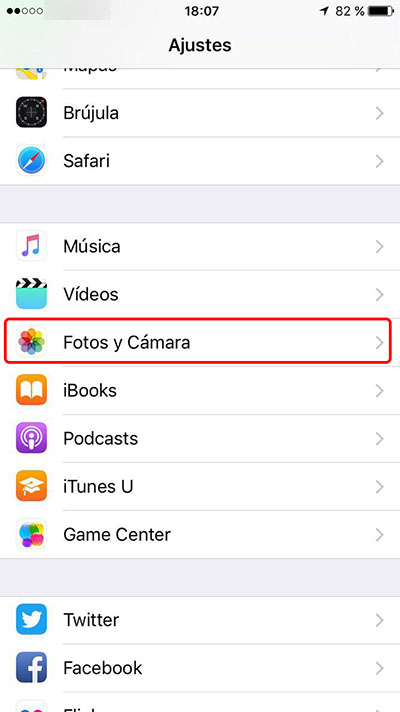
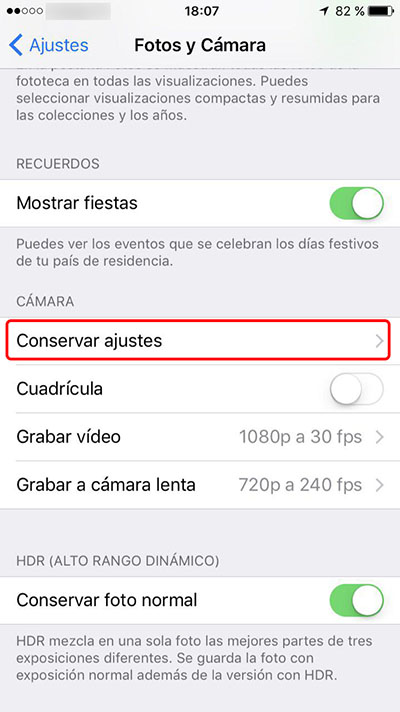
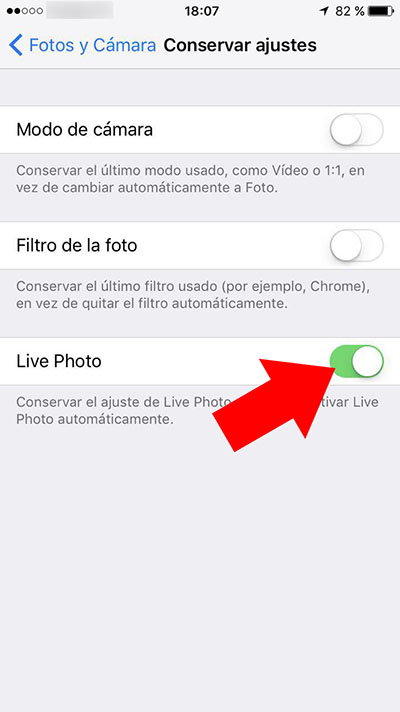











3 思考"如何关闭或禁用生活照片上的你的 iPhone”
它不能按你解释它, 必须有另一种方式
你好,维克托, 正确制定了哪些文章. 我们已经修改和测试, 现在您可以检查其是否工作正常. 感谢您的评论 😉
完美
多谢